📢 Advertising Opportunities Available, Promote your product, website, or service today. Contact us on Email → pk3492683@gmail.com
Online Gratis Afbeelding Bijsnijd Tool
Snijd je foto online bij voor het exacte uitsnede van de afbeelding die je wilt.
Hoe Onze Afbeelding Bijsnijd Tool Gebruiken
- Klik op de knop “Kies Bestanden” om je afbeelding te uploaden.
- Na het uploaden van de afbeelding teken je het gebied in de afbeelding waar je de afbeelding wilt bijsnijden.
- Klik vervolgens op de knop “Afbeelding Bijsnijden” om de afbeelding te downloaden.

Werkt op elk apparaat
Snijd afbeelding bij door een bijsnijd rechthoek op de afbeelding te tekenen. Je kunt elk apparaat gebruiken (Mac, Windows, Linux en mobiel). Geen software-installatie nodig.
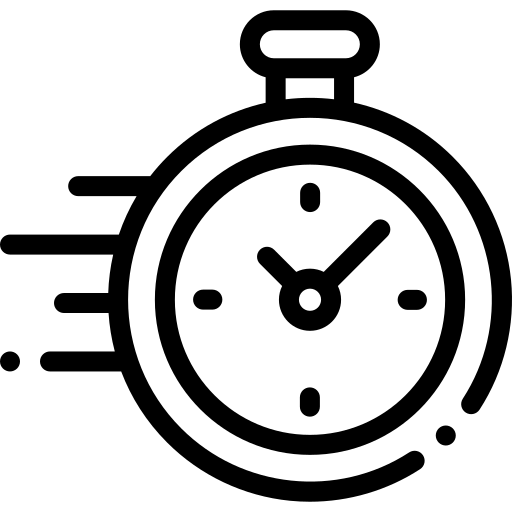
Snel en Eenvoudig
Onze afbeelding wordt snel en gemakkelijk bijgesneden. Je kunt de afbeelding eenvoudig bijsnijden door erop te tekenen en de afbeelding wordt snel bijgesneden.

Privacy Beschermd
We snijden afbeeldingsbestanden in de browser bij. Omdat je afbeeldingen nooit naar onze servers worden geüpload, kan niemand ze inzien.
📢 Advertising Opportunities Available, Promote your product, website, or service today. Contact us on Email → pk3492683@gmail.com
Populaire Hulpmiddelen
Converteer eenvoudig PDF-bestanden naar afbeeldingen van hoge kwaliteit.
Snelle en eenvoudige manier om een afbeelding naar elk formaat te schalen.
Verklein de bestandsgrootte van afbeeldingen tot wel 80–90% met deze tool.
Haalt tekst uit afbeeldingen met behulp van OCR-technologie.
Codeer je afbeeldingen naar Base64 met geoptimaliseerde codering.
Gebruik deze tool om ongewenste delen van je afbeelding bij te snijden.
Download YouTube-miniaturen in alle kwaliteiten.
Online QR-code scanner. Helpt je QR-codes te scannen vanaf een afbeelding of camera.
Genereer direct sterke, veilige en unieke wachtwoorden.
Waarom onze afbeeldingscropper gebruiken?
100% Gratis & Geen registratie - Onze afbeeldingscropper is volledig gratis te gebruiken. Er zijn geen verborgen kosten, abonnementen of betalingen vereist. Je hoeft je niet eens aan te melden of in te loggen – bezoek gewoon de site en begin direct met het bijsnijden van je foto's.
Meerdere beeldverhoudingen - Onze cropper ondersteunt meerdere beeldverhoudingen zodat je bewerkingsproces zo flexibel mogelijk is. Je kunt kiezen uit populaire vooraf ingestelde verhoudingen zoals 1:1, 16:9, 4:3 en vele anderen, afhankelijk van je specifieke behoeften – of het nu voor sociale media, presentaties of persoonlijk gebruik is. Naast de presets kun je ook een aangepaste beeldverhouding instellen, zodat je volledige controle hebt over de uiteindelijke afmetingen van je afbeelding. Zo kun je je afbeeldingen precies zo bijsnijden als je wilt, met precisie en gemak.
Hoogwaardige output - Je foto's behouden hun oorspronkelijke resolutie, zelfs na het bijsnijden. Onze tool is ontworpen om ervoor te zorgen dat de beeldkwaliteit tijdens het bijsnijden niet achteruitgaat.
Snel verwerken - Upload, crop en download je afbeeldingen in enkele seconden. Onze tool is gebouwd voor snelheid en efficiëntie, wat een naadloze en razendsnelle ervaring garandeert van begin tot eind.
Naadloos compatibel met alle apparaten – Of je nu een desktop, tablet of mobiel gebruikt, ons platform is volledig geoptimaliseerd voor een soepele en consistente ervaring op alle schermformaten.
Beste toepassingen voor een afbeeldingscropper
Social media optimalisatie eenvoudig gemaakt – Bijsnijden en formaat aanpassen van je afbeeldingen zodat ze perfect passen bij de unieke afmetingen en vereisten van Instagram, Facebook, Twitter, LinkedIn en vele andere platforms, zodat je visuals er altijd op hun best uitzien.
Profiel- en omslagfoto's eenvoudig maken – Maak gemakkelijk geoptimaliseerde afbeeldingen voor platforms zoals LinkedIn, YouTube, WhatsApp en meer, zodat je profiel er op alle kanalen professioneel uitziet.
E-commerce & productafbeeldingen – Presenteer je producten op de meest professionele en aantrekkelijke manier met perfecte formaten en hoogwaardige visuals die het vertrouwen van klanten vergroten en de conversies in je online winkel stimuleren.
Persoonlijke fotografie - Verwijder eenvoudig ongewenste elementen uit je foto's en verbeter elk detail om prachtige, deelbare scènes te creëren die je beste momenten echt weergeven.
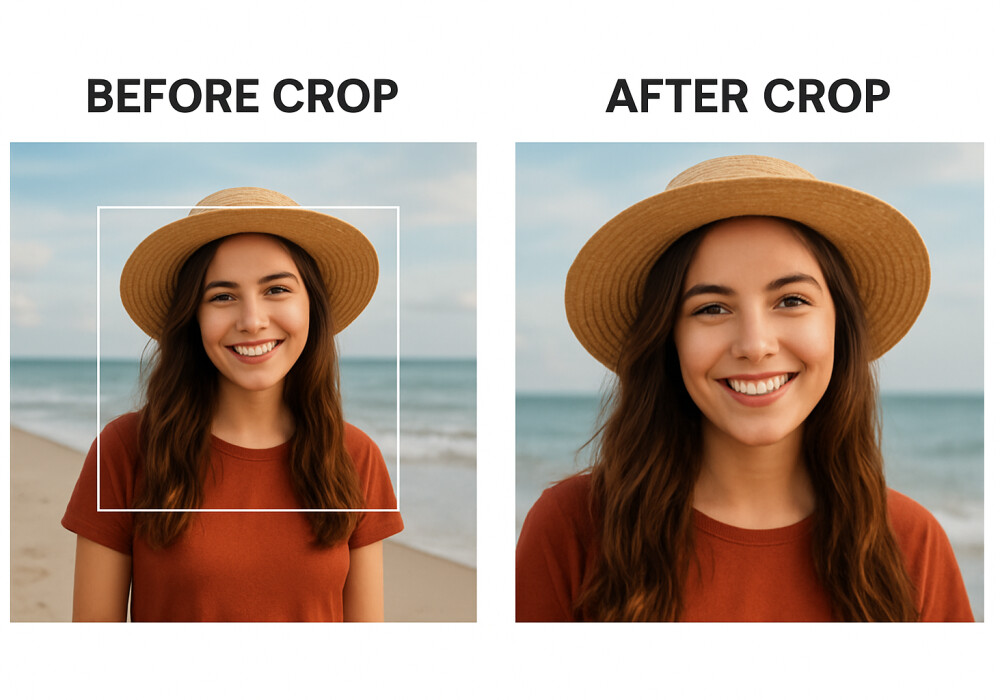
Belangrijkste functies:
Precisie bijsnijden: Geniet van nauwkeurige controle op pixelniveau om elke keer perfect uitgelijnde en foutloze resultaten te behalen.
Meerdere beeldverhoudingen: Kies uit een breed scala aan vooraf gedefinieerde verhoudingen voor sociale media, print en web om eenvoudig perfect formaat afbeeldingen te maken voor elk platform of doel.
Aangepaste afmetingen: Stel eenvoudig de exacte breedte en hoogte in om afbeeldingen met precieze afmetingen te maken die perfect aansluiten bij je specifieke behoeften.
Formaat ondersteuning: Werkt naadloos met populaire afbeeldingsformaten zoals JPEG, PNG en WebP, wat maximale compatibiliteit en flexibiliteit voor al je projecten garandeert.
Geen registratie: Volledig gratis te gebruiken zonder account aan te maken, zodat je direct kunt beginnen met bewerken zonder aanmeldingsproblemen.
Privacy beschermd: Je afbeeldingen worden lokaal op je apparaat verwerkt en nooit op een server opgeslagen, wat volledige privacy en beveiliging van je bestanden garandeert.
Hoe PNG-afbeeldingen bij te snijden
- Upload je PNG-afbeelding naar de cropper door op de Bestand kiezen knop te klikken of het bestand naar het aangegeven gebied te slepen.
- Zodra de afbeelding is geüpload, zie je een voorbeeld van de afbeelding met een crop-overlay. Gebruik het hulpmiddel om het gebied te selecteren dat je wilt bijsnijden.
- Na het selecteren van het gebied kun je de grootte van het crop-gereedschap aanpassen door de handvatten te slepen of de breedte- en hoogtevelden te gebruiken.
- Wanneer je het gebied hebt geselecteerd en de grootte hebt aangepast, klik op de Crop knop om je bijgesneden afbeelding te downloaden.
Populaire beeldverhoudingen voor bijsnijden
Social media verhoudingen:
- Instagram vierkant: 1:1 (1080x1080)
- Instagram verhaal: 9:16 (1080x1920)
- Facebook omslag: 16:9 (1200x675)
- Twitter header: 3:1 (1500x500)
- LinkedIn bericht: 1.91:1 (1200x627)
Printverhoudingen:
- Standaard print: 4:3 (8x6 inches)
- Portret: 3:4 (6x8 inches)
- Visitekaartje: 3.5:2 (3.5x2 inches)
- Poster: 2:3 (16x24 inches)
crop-image-lang.web_ratios
- Breedbeeld: 16:9 (1920x1080)
- Banner: 728x90 pixels
- Vierkant: 1:1 (500x500)
- Rechthoek: 4:3 (800x600)
📢 Advertising Opportunities Available, Promote your product, website, or service today. Contact us on Email → pk3492683@gmail.com
Blog Section
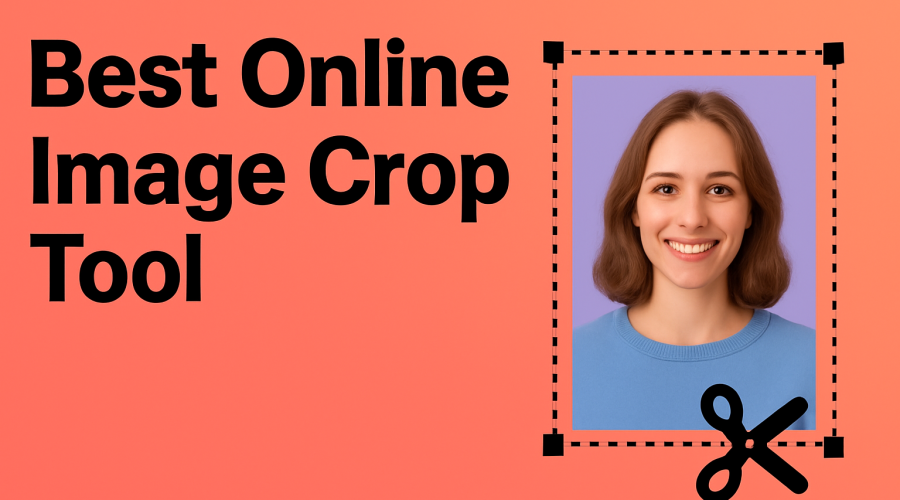
Cropping an image is one of the most common editing needs for photographers, designers, and social media users....
Post date 16 August 2025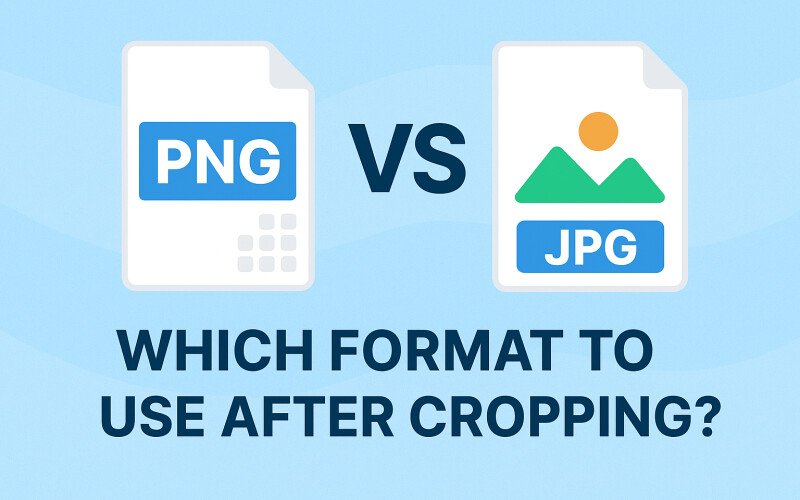
When working with images, one of the first questions after editing or cropping is...
Post date 14 August 2025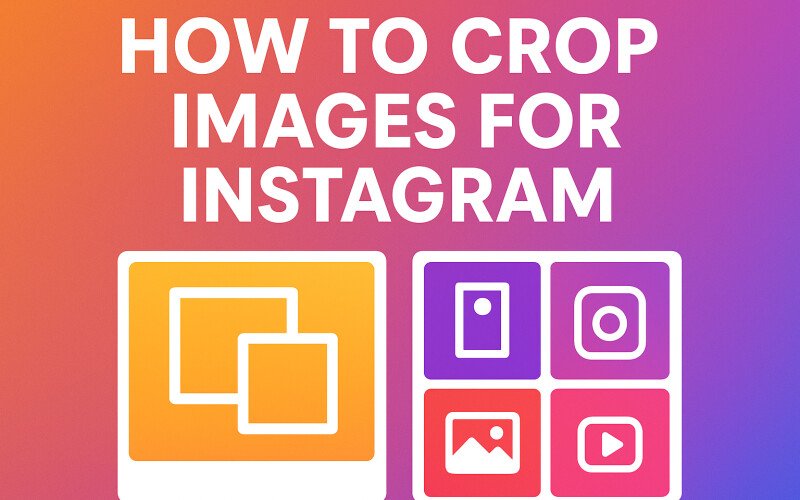
Instagram is a visual platform, and cropping your photos correctly can make the difference between....
Post date 14 August 2025Veelgestelde Vragen
Is deze Afbeelding Bijsnijder Tool echt gratis?
Ja, absoluut! Onze afbeeldingscropper is 100% gratis, zonder verborgen kosten, premiumplannen of registratie. Je kunt onbeperkt afbeeldingen bijsnijden rechtstreeks vanuit je browser, zonder software te downloaden of een account aan te maken.
Vermindert het bijsnijden de afbeeldingskwaliteit?
Bijsnijden vermindert de kwaliteit van de overgebleven pixels niet – het gedeelte van de afbeelding dat je behoudt, blijft precies hetzelfde als het origineel. Bij het bijsnijden verwijder je alleen ongewenste gebieden rond het onderwerp; de resolutie van het overgebleven gebied blijft onveranderd.
Kan ik meerdere afbeeldingen tegelijk bijsnijden?
Momenteel is deze tool ontworpen voor één foto tegelijk om de hoogste kwaliteit en snelste verwerking te garanderen. Hierdoor kun je het bijsnijdgebied voor elke foto nauwkeurig aanpassen en direct downloaden zonder concessies te doen aan kwaliteit of privacy.
Welke afbeeldingsformaten worden ondersteund?
Deze afbeeldingscropper ondersteunt alle meest gebruikte formaten, waaronder JPG, JPEG, PNG en WebP. Je kunt foto's in elk van deze formaten uploaden en bijsnijden zonder je zorgen te maken over compatibiliteitsproblemen.
Kan ik een afbeelding draaien of spiegelen tijdens het bijsnijden?
Ja! Naast bijsnijden kun je met deze tool je foto ook draaien en spiegelen voordat je de definitieve versie downloadt. Je kunt de foto naar links of rechts draaien om de oriëntatie aan te passen, of horizontaal/verticaal spiegelen voor een spiegelbeeld-effect. Deze opties maken het eenvoudig om scheve foto's recht te zetten, perspectief te wijzigen of leuke effecten te creëren, terwijl de kwaliteit behouden blijft.
Ondersteunt deze tool transparante achtergronden (PNG)?
Ja! Als je een PNG-bestand met een transparante achtergrond uploadt, blijft de transparantie volledig behouden tijdens het bijsnijden. Je kunt alleen bijsnijden wat je nodig hebt, en de transparante gebieden blijven onaangetast – er wordt geen ongewenste witte of gekleurde achtergrond toegevoegd. Zorg ervoor dat je de bijgesneden afbeelding als PNG downloadt om de transparantie te behouden, want formaten zoals JPG ondersteunen geen transparante achtergronden.
Waarom wordt mijn afbeelding niet geüpload?
Als je afbeelding niet wordt geüpload, komt dit meestal door een van de volgende redenen:
- Niet-ondersteund bestandstype: De tool werkt het beste met JPG, JPEG, PNG en WebP. Andere formaten (zoals TIFF, BMP of RAW) worden mogelijk niet geaccepteerd.
- Bestand te groot: Zeer grote afbeeldingen kunnen de uploadlimiet van 20 MB overschrijden. Probeer het bestand te comprimeren of te verkleinen voordat je uploadt.
- Trage of onstabiele internetverbinding: Een zwakke verbinding kan het uploadproces onderbreken. Vernieuw de pagina of probeer opnieuw op een stabielere verbinding.
- Browserproblemen: Verouderde browsers of een volle cache kunnen soms problemen veroorzaken. Het legen van je cache of overschakelen naar een moderne browser (zoals Chrome, Edge of Firefox) lost dit vaak op.
Controleer deze punten en je afbeelding zou soepel moeten uploaden voor bijsnijden.
Kan ik afbeeldingen bijsnijden tot specifieke afmetingen (bijv. Instagram-post, Facebook-omslag)?
Ja! Met deze tool kun je afbeeldingen bijsnijden tot de exacte afmetingen voor elk platform of doel. Je kunt het bijsnijdgebied handmatig aanpassen of vooraf gedefinieerde beeldverhoudingen gebruiken voor populaire social media-formaten, zoals:
- Instagram-post: 1:1 (vierkant)
- Instagram-verhaal: 9:16
- Facebook-omslag: 820×312 pixels
- YouTube-miniatuur: 16:9
Door de exacte grootte of beeldverhouding te kiezen, zorg je ervoor dat je foto's perfect passen zonder uitrekking of vervorming. Deze functie maakt het eenvoudig om professioneel uitziende berichten, banners en profielfoto's te maken in slechts een paar klikken.
Is er een manier om een bijsnijden ongedaan te maken?
Ja! Terwijl je je afbeelding bewerkt, kun je met deze tool op elk moment je bijgesneden afbeelding Resetten voordat je deze downloadt. Je kunt het bijsnijdgebied verplaatsen of aanpassen, de afbeelding draaien of spiegelen en als je een fout maakt, klik je gewoon op de Reset-knop om terug te keren naar de originele afbeelding.
Waarom is mijn bijgesneden afbeelding wazig?
Als je bijgesneden afbeelding wazig lijkt, komt dit meestal door een van de volgende redenen:
- Vergroten van het bijgesneden gebied: Bijsnijden verwijdert delen van de originele afbeelding. Als je inzoomt of het bijgesneden gebied vergroot boven de originele resolutie, kan het korrelig of wazig worden.
- Originele afbeelding met lage resolutie: Als de afbeelding waarmee je begon klein of van lage kwaliteit is, verbetert bijsnijden de scherpte niet, maar verkleint alleen het gezichtsveld.
- Opslaan in laagkwaliteitsformaat: Exporteren als een sterk gecomprimeerde JPEG kan scherpte verminderen. Voor de beste resultaten, sla op als PNG of een hoogwaardige JPEG.
- Overmatig bewerken of wijzigen van grootte: Meerdere keren bijsnijden, aanpassen of draaien kan de kwaliteit na verloop van tijd enigszins verminderen.
Is deze tool veilig voor gevoelige foto's?
Ja! Deze afbeeldingscropper is ontworpen met privacy en beveiliging in gedachten. Wanneer je afbeeldingen uploadt:
- Worden bestanden in real-time verwerkt en niet permanent op onze servers opgeslagen.
- Wordt geen persoonlijke informatie verzameld, en worden je afbeeldingen automatisch verwijderd na het bijsnijden.
- Gebeuren alle bewerkingen veilig via je browserverbinding, waardoor blootstelling aan derden wordt geminimaliseerd.
Wat is de maximale afbeeldingsgrootte die ik kan uploaden?
Je kunt afbeeldingen tot 20 MB uploaden. Dit stelt je in staat om met foto's van hoge resolutie te werken zonder problemen. Als je bestand groter is dan 20 MB, moet je het mogelijk comprimeren of verkleinen voordat je het uploadt. Door de bestandsgrootte binnen deze limiet te houden, kan er gemakkelijker en sneller worden bijgesneden zonder kwaliteitsverlies.
Ondersteunt u HEIC/RAW-formaten?
Nee, deze tool ondersteunt momenteel geen HEIC of RAW-formaten. Het werkt het beste met veelgebruikte afbeeldingsformaten zoals JPG, JPEG, PNG en WebP.
Kan ik helderheid/contrast aanpassen na het bijsnijden?
Deze tool richt zich alleen op bijsnijden. Voor geavanceerde bewerkingen kun je onze Photo Editor link proberen.

 Voorvertoning
Voorvertoning